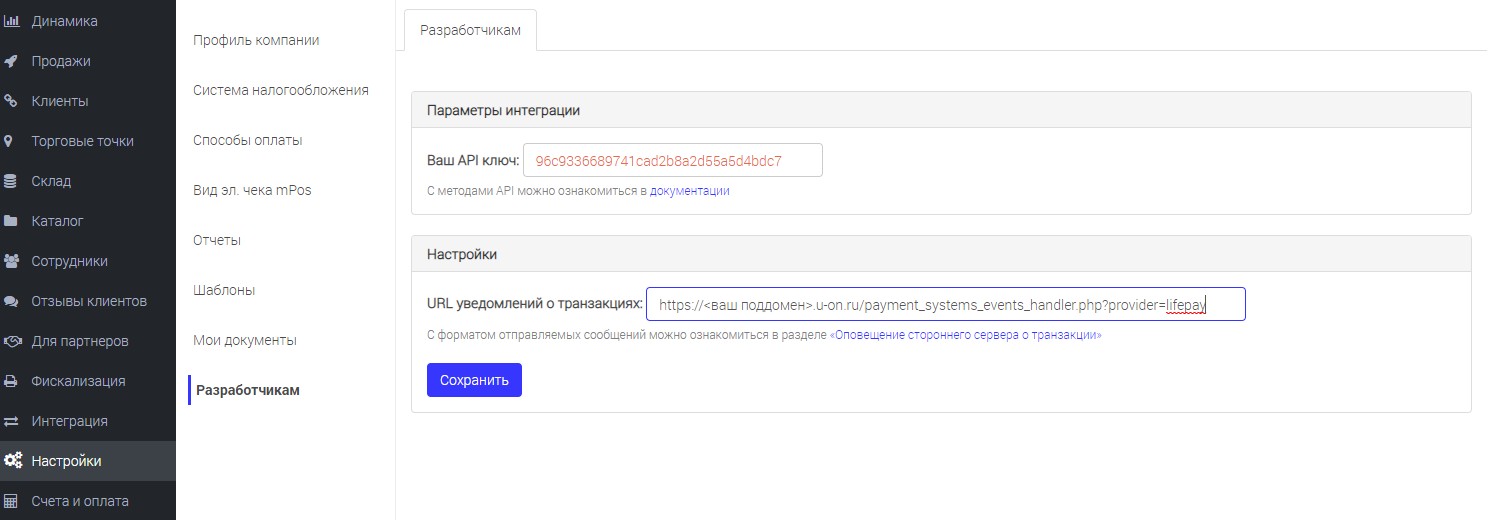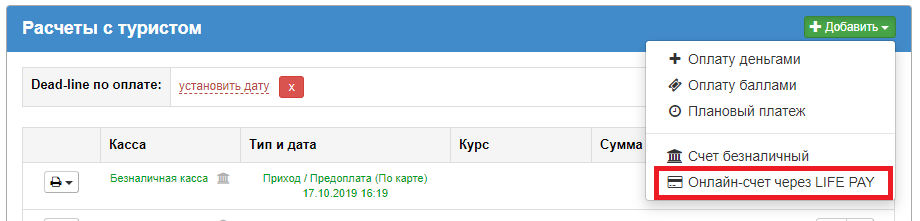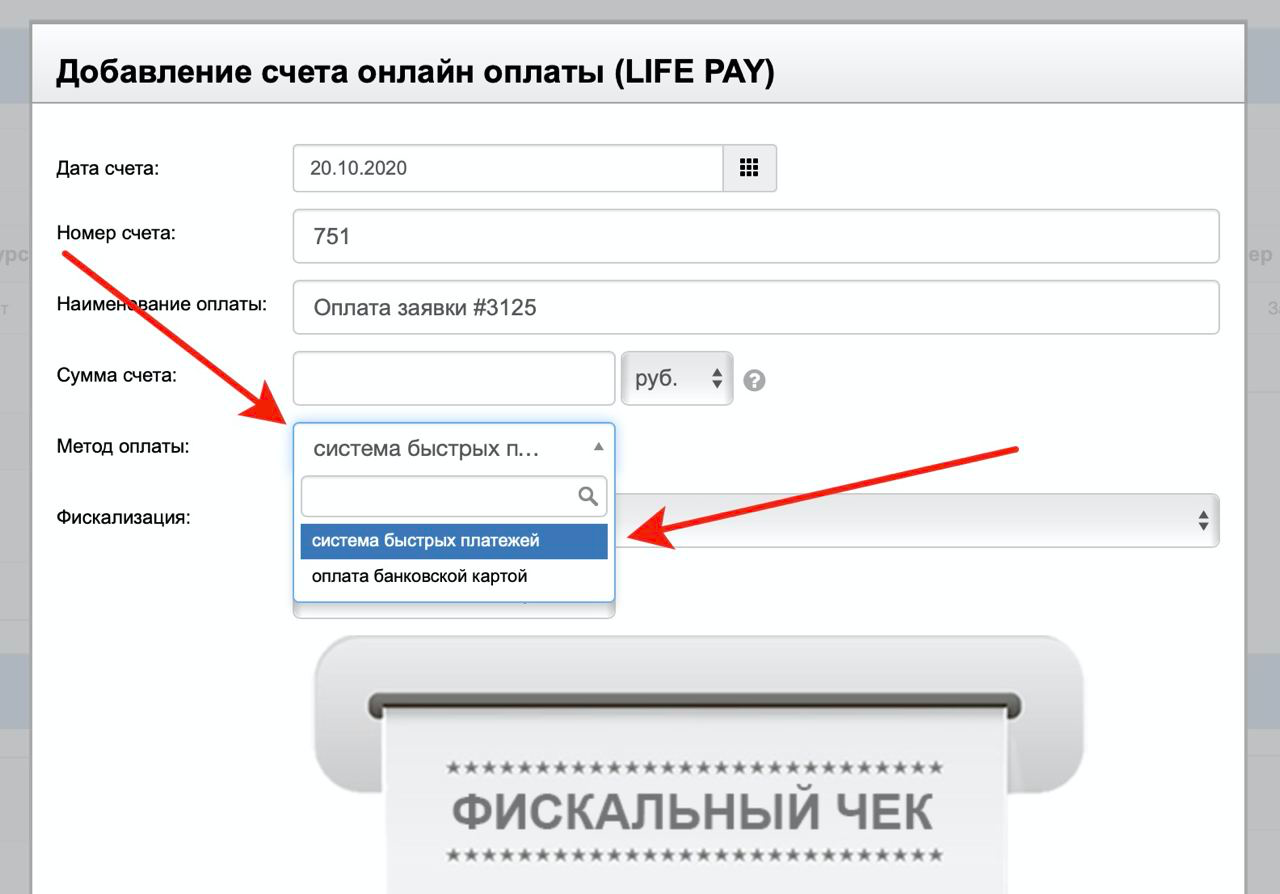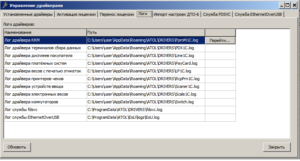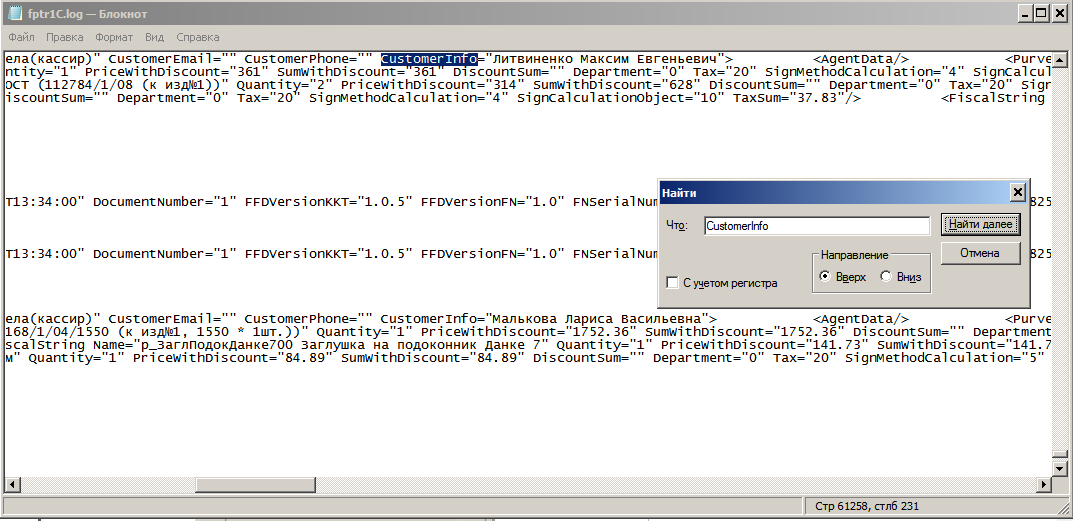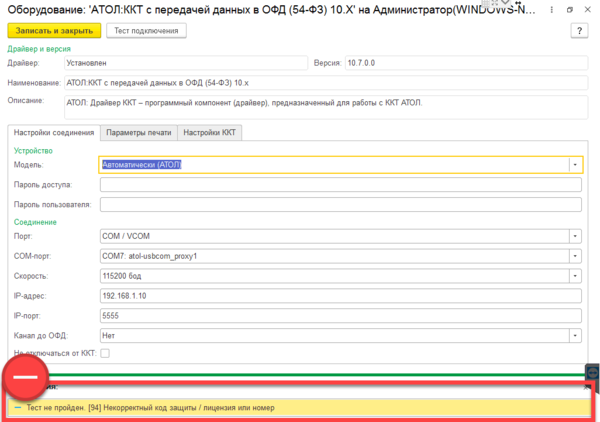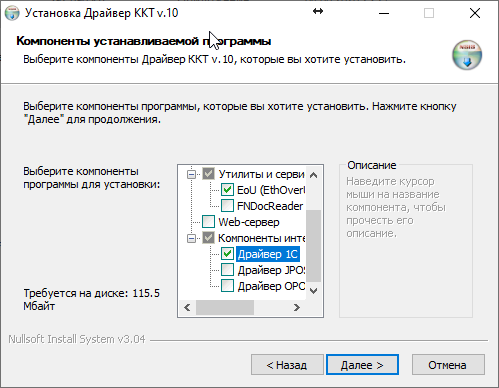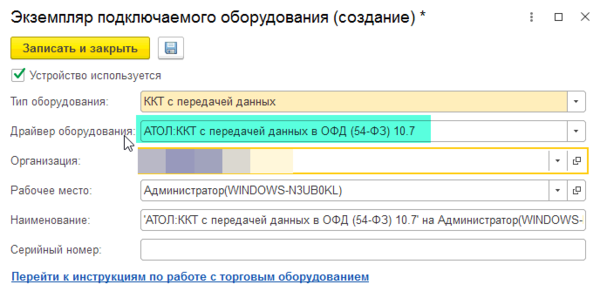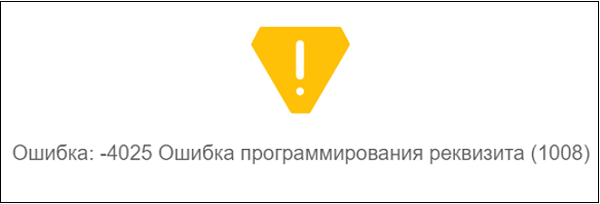1c Управление небольшой фирмой, 1С Управление торговлей 10.3, 1C Предприятие, 1С Бухгалтерия, Мобильная касса и ККТ АТОЛ 11Ф, 1с Розница ошибка фн 212, 1с и атол ошибка 231
Не работает сканер, весы, ККТ и эквайринг, оставляйте заявку в комментариях, либо
— Пишите в
WhatsApp +7(987)-268-84-37
1C Розница 2.3. Принтер этикеток АТОЛ BP21 не печатает, что делать?
1с Розница 2.2 печать кассира в чеке.
Пишите в support@kasselect.ru, +7(987)-268-84-37 WhatsApp
1. Ошибка программирования реквизита
Недопустимое сочетание реквизитов — Нужно проверить передаваемые реквизиты на соответствие с параметрами регистрации. Узнать на каком реквизите выходит ошибка.
148 Ошибка программирования реквизита 1002 — Нужно проверить параметры регистрации ККТ и настройки подключения кассы в 1с.
148 Ошибка программирования реквизита 1162 — Нужно обновить 1с, чтобы программа передавала этот реквизит.
1с Розница -4025 Ошибка программирования реквизита 1008 — Проверьте отчет о регистрации ККТ. Касса зарегистрирована с параметрами расчета в Интернете.
АТОЛ 30Ф: Ошибка программирования реквизита (1021) — Решение: выкл. и вкл. ККТ. Если проблема не устраняется, возможно нужно обновить драйвер ккт и 1с.
1с комиссионная торговля ошибка ккт недопустимое сочетание реквизитов
Ошибка программирования реквизита 1057 — Вы может продаете комиссионный товар? Нужно проверить параметры регистрации ККТ.
Ошибка программирования реквизита 1109 — Проверьте отчет о регистрации ККТ. Касса зарегистрирована с признаком расчетов за услуги.
АТОЛ 30Ф -4025 Ошибка программирования реквизита 1173 — Выберите тип коррекции: самостоятельно или по предписанию.
148 Ошибка программирования реквизита 1205 — Коды причин изменения сведений о ККТ
Ошибка программирования реквизита 1207 — признак торговли подакцизными товарами. Проверьте параметры регистрации.
Ошибка программирования реквизита 1226 — Нужно проверить параметры регистрации ККТ. Перерегистрировать с признаком «Изменение настроек ККТ»
Ошибка программирования реквизита 1227 — не заполнен признак покупателя (название организации, ФИО покупателя).
Ошибка программирования реквизита 1228 — Проверьте ИНН покупателя, исправьте некорректные данные.
2. Ошибка ФН
При выполнении операции произошла ошибка: Ресурс хранения ФД исчерпан. — нужно проверить связь с ОФД и отправить чеки.
Ошибка обмена с ФН на уровне интерфейса I2C — выкл. ККТ и переподключите ФН, если не помогает, то обратитесь в сервис.
1c Розница базовая 2.2 и АТОЛ 55ф при печати чека произошла ошибка 231 Некорректное значение параметров команды ФН
1с Розница ошибка фн 212 — Пояснение: чаще всего это ошибка выходит, когда ФН не фискализирована или архив ФН закрыт. Например: ФН не фискализирована, а кассир пытается снять Отчет о состоянии расчетов.
Закрытие фискального накопителя.
Случай в практике: У 1С Предприятие есть возможность закрыть архив ФН. И один клиент случайно воспользовался этой функцией. Закрытие архива – процедура, завершающая функционирование ФН. Он очень огорчился. Я бы все таки доверил все операции с ФН утилите Мастеру регистраций. У каждого ККТ она своя. И закрывайте архив только по необходимости.
При выполнении операции произошла ошибка 14h, Ограничение ресурса ФН. Отчет на фискальном регистраторе не сформирован.
3. Ошибки при открытии смены
1с Розница. При открытие смены произошла ошибка. При выполнении операции произошла ошибка 01h. Неизвестная команда, неверный формат посылки или неизвестные параметры — нужно проверить состояние ФН.
1c Розница. Ошибка Деление 0 — зайти в настройке РМК и выставить галочки настроек.
Неверный формат хранилища данных file://C:/Users/…
ККТ не отвечает или недоступна.
Не смогли определить доступные кассы ККМ. — требуется настройка Рабочего места в 1с и Подключаемое оборудование.
С момента открытия кассовой смены истекло более 24 часов. — закройте смену в ККТ и откройте смену в 1с.
Кассовая смена уже открыта.
Ошибка открытия смены. Нет касс с закрытыми сменами.
При открытии смены произошла ошибка. Смена не открыта на фискальном устройстве. Дополнительное описание. —
Нужно прочитать дополнительное описание и проверить состояние ККТ
Атол 91Ф не удается открыть смену из 1с — Нужно проверить состояние ККТ
1с Розница. Ошибка определения доступных касс ККМ. Не смогли определить доступные кассы ККМ.
Ошибка кассы COM порт недоступен — нужно проверить состояние ККТ, восстановить или настроить связь с онлайн кассой.
COM порт занят другим приложением — перезагрузите компьютер и повторите операцию.
Пишите в support@kasselect.ru, +7(987)-268-84-37 WhatsApp
4. Ошибки при сканировании
Текст XML содержит недопустимый символ в позиции 0⁴ — проверьте настройки сканера.
РМК: при сканировании открывается справочник Номенклатура — требуется настройка сканера.
1с Розница. Сканирование кода маркировки. Код маркировки не соответствует номенклатуре.
1С Розница. Некорректный код при сканировании маркировки.
1С Розница. 1с Розница. Недопустимый формат штрихкода.
Невозможно обработать отсканированный штрихкод по причине: Статус: Неопределен.
Ошибки маркировки. Строка №1: код маркировки.
5. При печати чека произошла ошибка:
Чек не напечатан на устройстве для печати чеков. Описание ошибки: Тэг Признак предмета расчета в строке №1 не заполнен. — нужно в справочнике Вид номенклатуры/ Тип номенклатуры/ Товар, указать Признак предмет расчета Товар.
При выполнении операции произошла ошибка: Контрольная марка не проверена.
Ошибка не удалось создать чеки 1с 8.3 2.3 Розница Меркурий 185ф
При выполнении операции произошла ошибка: Некорректная сумма налога — нужно обновить ПО ККТ.
В 1с маркировка сканируется, но на чеке буква [M] не печатается — если ккт прошита под маркировку, то обновите драйвер ккт.
При выполнении операции произошла ошибка: Нет связи. — с помощью драйвера проверьте связь с ккт.
Не удалось подключить устройство АТОЛ ККТ с передачей данных в ОФД. Порт недоступен (999). — правильно настройте подключение.
1с версия 2.3.1.30 драйвер ККТ АТОЛ 10.6.00 почему не печатает чек. Зависает при печати чека — обновите ПО ККТ, перейдите на платформу 5.0.
Розница 2.2. Чек не напечатан на устройстве для печати чеков. Дополнительное описание: Сумма товарных позиций больше суммы оплат
Текст XML содержит недопустимый символ в позиции 10: Чек от…¹
Значение 0000-000003 поля Номер не уникально²
Некорректный формат или параметр команды услуга ффд 1.1 не активирована
Сбились настройки НДС после замены ФН
(после обновления ПО) — Нужно настроить НДС в программе кассира или в учетной программе.
Не удалось инициализировать фискальный принтер shtrih m drvfr epf — Проверьте драйвера на данный ККТ
Ошибка вызова метода.Объект драйвера. Открыть чек.
(-4048) Ошибка реквизита: Печать фискального отчета прервана, необходим повтор команды печати отчета с ККТ АТОЛ — Решение:Вариант 1 — Повторить операцию. Вариант 2 — Сделать техобнуление. Вариант 3 — Обновить прошивку на 4555 и выше
Ошибка»-3933, Вход в режим заблокирован» — Попробуйте отменить чек.
Не печатать чек на ККТ при отправке электронного чека — 1С Комплексная автоматизация 2 (2.4.3.137). Отправка работает только при наличии галочки в настройках.
АТОЛ30Ф заменить сно на патент — Требуется перерегистрация ККТ без замены ФН и обновление драйвера ккт до 10 версии.
Управление торговлей 10.3.+ Штрих М ККТ. FFFFFFF8h, No XML attribute ElectronicPayment — при настройке нужно использовать старую обработку ShtrihMkkt.epf, она укажет на нужную версию драйвера ккт.
Внимание! Текущая версия драйвера отличается от поддерживаемой. Корректная работа драйвера не гарантируется — проверьте в обработке оборудования версию поддерживаемого драйвера и установите нужную версию.
Не удалось загрузить драйвер устройства.
Мобильная касса и ККТ АТОЛ 11Ф с прошивкой 4555 Ошибка «Неверный формат или значение». — Решение: Обновить мобильное приложение. Нужно проверить, при печати какой строки выводит данную ошибку. Возможно потребуется настройка через Тест драйвер АТОЛ.
6. Ошибки при закрытие смены
При закрытие смены на фискальном регистраторе произошла ошибка. При выполнении операции произошла ошибка: Смена закрыта-операция невозможна. Отчет на фискальном регистраторе не сформирован.
Кассовая смена в системе не закрыта: Отчет о розничных продажах не сформирован. Выемка :Не смогли произвести выемку руб.
При снятии отчета на фискальном регистраторе произошла ошибка. Отчет с гашением прерван. Устраните неисправность и повторите печать отчета.
1с Управление торговлей 10. За кассовую смену не продано ни одного товара по выбранной кассе ККМ. Слишком большое расхождение времени! — закройте смену через драйвер, исправьте время и откройте смену через 1с.
7. Тэг не заполнен
Тэг Система налогообложения не заполнен
Tэг Наименование организации не заполнен
Tэг Кассира не заполнен
1с Управление торговлей 11, 1с Розница 2.2 при печати чека…
Решение: 1С Управление торговлей. Заполнить учетную политику. В справочнике «Организация» или «Реквизиты организации», нужно указать систему налогооблажения (скорее всего есть кнопка «Перейти»). Указать «Специальную систему налогооблажения».
Не известная ошибка 238d|00eeh
Решение:
1. Нужно определить СНО в настройках ККТ. Распечатайте отчет о регистрации.
2. В 1С кликните Справочники / Предприятия / Организации. Нажимаете на нужную организацию к которой привязана касса онлайн. Перейти в раздел Учетная политика (налоговый учет). Если отчетный период закрыт, то создаете новый иначе Вам не даст изменить политику СНО. Создав новую учетную политику переходите во вкладку — «налогообложение», указываете галочки, как в настройках ККТ , Общая/Упрощенная (Доход/Доход минус расход), сохраняете и закрываете все.
При выполнении операции произошла ошибка. ККТ не зарегистрирована с указанной СНО.
8. Иные ошибки
Драйвер устройства на текущем рабочем месте не установлен. Весы Штрих Принт.⁵
Устройство: ШТРИХ-М: Весы с печатью этикеток ШТРИХ-ПРИНТ. Выгрузить товары не удалось: При подключении устройства произошла ошибка. Не удалось подключить устройство. — нужно проверить связь с весами и восстановить связь.
При выгрузке данных в оборудование произошла ошибка. Нельзя сделать выгрузку. — нужно проверить связь с кассовым компьютером.
Неправильный путь к файлу — нужно проверить связь с кассовым компьютером. Возможно у этого компьютера проблемы с локальной сетью.
Операция прервана. Ошибка при загрузке транзакции — нужно проверить корректность файла загрузки.
Устройство подключено. Перед выполнением операции устройство должно быть отключено. — закройте все окна и повторите настройку оборудования.
Ошибка доступа к файлу C:…Отказано в доступе. — ошибка выходит при попытке сохранить документ в pdf файле. Причина была в антивирусе. Антивирус блокировал операции 1с.
Сертификаты, которые могут быть использованы для этой операции ограничены. Ни один из следующих разрешенных сертификатов не установлен на компьютере:
Сертификат просрочен или не вступил в силу
Ошибка при отправке/ получении документов. Нет доступного сертификата для отправки или получения документов. — нужно установить и добавить сертификат.
1С:Enterprise 8. Filesystem extension for Chrome and Firefox — ошибка выходит при попытке сохранить документ в папке. Проверьте антивирус, возможно блокирует действия 1с. Очистите кэш 1с.
1с Далион. Ошибка обмена с ККМ. Для налоговой ставки 20% не найдено соответствия номера налога в ККМ в элементе справочника АТОЛ³.
1с Далион. В данный момент загрузку выполняет пользователь. Пожалуйста ждите… — Нужно удалить в каталоге обмена файл-флаг.
Список информационных баз.пуст. Добавить в список информационную базу? — укажите правильный путь к базе 1с.
Файл базы данных поврежден.
Ошибка при выполнении файловой операции. Файл или папка повреждены. Чтение невозможно.
Тест не пройден [3] Порт занят
Тест не пройден [94] Некорректный код защиты / лицензия или номер.
При выполнении операции произошла ошибка 12h, Заводской номер уже введен — Проверьте состояние ФН. Проверьте версию прошивки ККТ.
АТОЛ 11ф Ошибка неверный номер регистра — Решение: Необходимо обновить прошивку кассового аппарата и обновить драйвер, поставляемый с программами 1С на драйвер с сайта АТОЛ
bitrix atol — онлайн код ошибки 10 bitrix ошибка при печати чека #26707: не распознан токен запроса.
bitrix атол ошибка при печати чека
Полезные заметки:
Фискальный накопитель
Регистрация онлайн касс
Автор: Нуруллин И.Н. Дата: 2017-11-29
|
|||
| skupidom
22.07.19 — 18:00 |
При печати кассового чека из УПП 1.3.124.1 с использованием ККТ 3.0 АТОЛ 30 Ф Ошибка программирования реквизита 1227 |
||
| karpik666
1 — 22.07.19 — 18:47 |
Проверяйте корректность ИНН покупателя. и длину наименования покупателя |
||
| skupidom
2 — 22.07.19 — 18:59 |
в платежном поручении входящем? |
||
| skupidom
3 — 22.07.19 — 19:07 |
это физ лицо, какая длинна наименования должна быть? ИНН ввел, ошибка та же |
||
| skupidom
4 — 22.07.19 — 19:18 |
ИНН 12 символов, сервис контрагентов его находит и реквизиты все подставляет, наименование соответсвует |
||
| skupidom
5 — 22.07.19 — 19:23 |
плательщик и его ИНН, правильно ? |
||
| skupidom
6 — 22.07.19 — 19:23 |
или где-то еще ? вид операции ППВ = оплата от покупателя |
||
| karpik666
7 — 22.07.19 — 19:45 |
(2) надо смотреть XML , который передается, может быть прошивка еще старая |
||
| skupidom
8 — 22.07.19 — 19:54 |
у нас 7733, а какая актуальная прошивка ККТ ? |
||
| karpik666
9 — 22.07.19 — 20:24 |
(8) 79хх, но 77 должно быть достаточно |
||
| Aleksey
10 — 22.07.19 — 20:31 |
(3) А зачем вам ИНН физлица??? |
||
|
skupidom 11 — 23.07.19 — 10:14 |
он ИП |
Содержание:
- Касса АТОЛ 1Ф
- Включение и выключение ККТ
- Замена чековой ленты
- Подключение МК (микрокомпьютер Orange Pi) и кассы АТОЛ 1Ф.
- Настройка интеграции с U-ON
- Как провести операцию по СБП в U-ON
- Как открыть закрыть смену в личном кабинете LIFE PAY
- Как создать кассовый чек из личного кабинета в LIFE PAY
- Чек полного расчета в момент отгрузки товарауслуги
- Чек 100% предоплаты в ЛК LIFE PAY
- Чек частичной предоплаты до момента передачи предмета расчета в ЛК LIFE PAY
- Чек аванса в ЛК LIFE PAY
- Чек полного расчета с учетом аванса (предварительной оплаты) в момент передачи предмета расчета в ЛК LIFE PAY
- Возможные ошибки на кассе в разделе фискализация личного кабинета LIFE PAY
- Ошибка 218 и 142 (сбилось время на кассе)
- Ошибка «Фискализация» — «Принтеры» статус «Отправлены настройки»
- Ошибка в ЛК LIFE PAY 3979
- Ошибка в личном кабинете — Фискализация — Статус документа «в очереди»
- Ошибка «Смена открыта — операция невозможна»
- Ошибка «Смена закрыта — операция невозможна»
- Ошибка 148 программирования реквизита ( 1057, 1226, 1227)
- Ошибка 52 (Сумма не наличных платежей превышает сумму чека).
Включение и выключение ККТ
- Для включения ККТ, необходимо однократно нажать и удерживать кнопку включения ККТ (примерно 5 секунд)
- При включении ККТ проводится ее автоматическое самотестирование. Автоматическое тестирование занимает несколько секунд, и при успешном его окончании ККТ воспроизводит короткий звуковой сигнал и загорается индикатор питания.
- Если ККТ включена, то для ее выключения нужно трижды быстро нажать кнопку включения ККТ, после этого ККТ воспроизведет два коротких звуковых сигнала и индикатор питания погаснет.
Замена чековой ленты
Для установки чековой ленты в лоток для ЧЛ нужно выполнить следующую последовательность действий:
- Запрещается открывать крышку во время печати.
- Запрещается вытягивать ленту вручную при закрытой крышке, это может повредить устройство.
- Не допускается установка неплотно намотанных рулонов бумаги.
Полная инструкция по эксплуатации АТОЛ 1Ф
Инструкция от производителя
Вернуться к содержанию
Подключение МК (микрокомпьютер Orange Pi) и кассы АТОЛ 1Ф
Подключите провод питания к АТОЛу. Другой конец с блоком — в розетку.
В комплекте с ККТ есть провод с двумя выходами.
Узкий конец USB кабеля нужно подключить к АТОЛ.
- Микрокомпьютер тоже работает от сети, подключите к нему питание, и сам блок — в розетку.
- Состояние характеризуется при подключении LAN-кабелем горением сетевых индикаторов: мигает зеленый, оранжевый не горит.
- Если подключение по WI-FI, то горит зеленый и оранжевый,
- Если индикаторы не горят: проверьте, что все провода плотно установлены, и не повреждены.
- Широкий разъем USB кабеля подключите к микрокомпьютеру.
- Подключите микрокомпьютер к интернету по LAN-проводу или через Wifi-соединение. Чтобы выполнить подключение через Wifi-соединение настройте микрокомпьютер согласно инструкции.
- Обязательно проверьте есть ли доступ у вашего интернет-провайдера к серверу LIFEPAY sapi.life-pay.ru через порты 80,443 и с 9630 по 9640.
- Включите ККТ АТОЛ.
- Оборудование успешно подключено!
Как прошить МК под Wifi
Вернуться к содержанию
Настройка интеграции с U-ON
Для настройки интеграции вам потребуется запустить личный кабинет LIFE PAY и личный кабинет U-ON.
Шаг 1
ЛК LIFE PAY:
- Чтобы войти в личный кабинет LIFE PAY, вам нужно, ввести номер телефона, на который зарегистрирован личный кабинет и 6-значный пароль, который ранее приходил вам SMS-сообщением. Если вы удалили SMS-сообщение с паролем, то восстановить его можно прямо на сайте, для этого необходимо нажать кнопку: «Забыли пароль», новый пароль будет отправлен SMS-сообщением, на ваш номер телефона.
ЛК U-ON:
- Чтобы войти в личный кабинет UON, вам нужно, нажать кнопку вход и ввести адрес вашего личного кабинета, который поступал вам ранее на почту.
- Далее, введите email и пароль для входа в личный кабинет.
Вернуться к содержанию
Шаг 2
- Если вы выполнили вход в личный кабинет LIFE PAY и в личный кабинет UON, то можно приступить к настройке интеграци
- Для этого, в личном кабинете UON выберете раздел: «Интеграции», далее: «Онлайн кассы и оплата».
- После перехода в раздел: «Онлайн кассы и оплата», откроется таблица: «Подключение сервиса», которую необходимо заполнить:
- Из выпадающего списка выберете: «LIFE PAY/life pay.ru»
- Укажите название кассы, например, «Моя касса в офисе 1»:
- Вводим логин администратора от личного кабинета LIFE PAY (Номер телефона форматом 79*********) — логин вводится строго с «7» без каких-либо знаков, пробелов, тире. Строку пароль, заполнять не нужно.
- На следующей строке указываем API-ключ. Его можно найти в личном кабинете LIFE PAY по ссылке https://my.life-pay.ru/ , в разделе «Настройки», во вкладке «Разработчикам». Копируем строку «Ваш API ключ» и вставляем API ключ в UON.
- Из выпадающего списка выбираем кассу, на которой будут печататься чеки. По умолчанию добавлены значения «Безналичная касса» и «Наличная касса», можно выбрать любую, так как значение касс можно изменить.
- Чтобы добавить своё значение нажмите на вкладку «Еще…», далее выбираем «Финансы», «Кассы».
- Нажмите кнопку, «добавить» и введите название кассы, тип кассы выбирать не нужно.
- После настройки интеграции с LIFE PAY, в данном разделе появится возможность привязать серийный номер фискального регистратора к кассе.
- Серийный номер фискального регистратора вы можете найти в личном кабинете LIFE PAY в разделе Фискализация-Кассы-S/N
- Строку «Вид платежа» не заполняем, метод оплаты выбирается при формировании чека.
- -Обязательно ставим переключатель: «Использовать фискализацию» на «вкл».
- -Нажимаем кнопку: «Проверить и Сохранить», в случае успеха вы увидите сообщение «Соединение установлено успешно!».
- Для проверки интеграции необходимо провести тестовую операцию через программу U-ON
- Для формирования и печати чека необходимо перейти в раздел: «Заявки» и выбрать заявку из имеющихся или создать новую
- Откроется новая страница для работы с заявкой:
- Более подробную информацию по созданию заявки в U-ON вы сможете найти в данной инструкции.
- https://support.u-on.ru/knowledge_base/item/24252?sid=4656
- После заполнения заявки, прокрутите страницу вниз и выберете: «Расчет с покупателем», нажмите кнопку «Добавить» – «Оплату деньгами»
- Далее необходимо заполнить данные для создания чека:
Дату и время платежа
2. Тип платежа:
- Приход
- Расход
3. Признак способа расчёта
- Предоплата
- Доплата
- Полная оплата
4. Вид платежа
- Безналичный
- Наличный
- По карте
- Сертификат
- Терминал
5. Касса
- Наличная касса
- Безналичная касса
- Касса которую вы добавили в личном кабинете
6. Сумма
7. Фискализация: Автоматически установлено: «LIFE PAY»
8. Ниже выберете режим отправки чека покупателю
- Да, напечатать и отправить emailsms покупателю
- Да, отправить emailsms
- Да, напечатать
- Да, напечатать НЕфискальный чек
- Нет
Далее выберете способ расчёта:
Вернуться к содержанию
- Наличная оплата
- Безналичная оплата
- Кредитные средства
- Мобильная коммерция
- Иная форма оплаты/ Встречное представление
Далее заполняется информация по фискальному чеку.
. Наименование позиции, количество и цена за единицу. По нажатию на кнопку: «Плюс», можно увеличить количество позиций.
2. Тип оплаты
- Предоплата 100%
- Предоплата (Частичная)
- Аванс
- Полная оплата (в том числе полная оплата использоваться с учётом предоплаты/Аванса)
- Частичная оплата в кредит
- Передача кредита
- Оплата кредита
3. ИНН вашей организации
4. Ставка НДС
5. Система налогообложения
6. Вы являетесь агентом?
- Если да, то выбираете нужный тип, и вводите данные: Название поставщика, Адрес поставщика, телефон поставщика.
- Если нет, то данные передавать не нужно.
7. Отправить на POS терминал?
- Когда выбрать «Да»? Если к вашему микрокомпьютеру подключен терминал Ingenico IPP 320 или Ingenico IPP350, и вы хотите принять оплату по терминалу через карту покупателя.
- Когда выбрать «Нет»? Если у вас сторонний банковский терминал, или вы понимаете оплату онлайн или наличными, то в этом пункте выберите «Нет».
8. Сохранить.
Чек автоматически отправится на фискализацию.
Данные по чеку вы сможете найти в разделе: «Фискализация», в личном кабинете LIFE PAY.
Вернуться к содержанию
Как провести операцию по СБП в U-ON
Зайдите в личный кабинет LIFE PAY и укажите ваш URL в разделе «Настройки», во вкладке «Разработчикам» «URL уведомлений о транзакциях» формата:
https://<ваш поддомен>.u-on.ru/payment_systems_events_handler.php?provider=lifepay и нажмите «Сохранить»
Это позволит U-ON.Travel автоматически ставить факт оплаты счета туристом + автоматически добавлять приход денежных средств в заявку.
Вернуться к содержанию
Формирование счета по СБП
- Теперь вы можете начать формировать счета на оплату через систему быстрых платежей. Зайдите в карточку Заявки, в подраздел «Расчет с туристом», нажмите кнопку «Добавить» — «Онлайн-счет через LIFE PAY».
- Введите дату счета, номер счета (по умолчанию задан последовательный), наименование оплаты, сумму.
- В блоке «Фискальный чек» заполняем данные по чеку, который распечатается после оплаты.
- После ввода всех данных нажмите «Сохранить» и покупателю на E-mail будет отправлено письмо со ссылкой на онлайн-оплату.
После оплаты вы получите письмо с подтверждением оплаты и в карточке заявки АВТОМАТИЧЕСКИ будет добавлен приход денежных средств от туриста и статус оплаты счета.
Как работать в ЛК U-ON?
Инструкцию по работе ЛК U-on можно найти в самом ЛК U-on по пути: Помощь — Туры по системе или Помощь — Youtube-канал
Часто задаваемые вопросы U-on
Как открыть закрыть смену в личном кабинете LIFE PAY
Смена открывается автоматически после создания первой продажи.
Открыть и закрыть смену можно вручную в ЛК LIFE PAY, или установить настройки для автоматического закрытия.
-
Открыть смену — печать отчета об открытии смены. Для пробития первого чека необходимо открыть смену. Можете это сделать, нажав соответствующую кнопку или это сделает касса за вас при пробитии первого чека.
-
Х-отчет — сводный отчет, который отражает сколько было принято платежей/возвратов с момента открытия смены в разрезе кол-ва чеков, сумм и типов оплат. Этот отчет можно печатать неограниченное кол-во раз за смену, он также призван помогать кассирам контролировать сумму наличных в кассе.
-
Z-отчет — печать отчета о закрытии смены. В конце кассовой смены ее необходимо завершить и напечатать данный отчет. Если по какой-то причине кассир не закрыл смену, то при пробитии чека спустя 24ч после ее открытия касса сама автоматически закроет смену и снова откроет. Смена не может длиться более чем 24ч.
Как сформировать кассовые чеки в личном кабинете LIFE PAY
- В личном кабинете у вас есть возможность формировать кассовые чеки, для этого перейдите в раздел фискализация и нажмите кнопку «кассовый чек»
- На скрине указаны обязательные поля для заполнения:
Заранее ознакомьтесь с основными реквизитами в чеке по ссылке.
Дополнительные статьи:
-
Чек полного расчета в момент отгрузки товарауслуги
-
Чек предоплаты 100% в ЛК LIFE PAY
-
Чек частичной предоплаты до момента передачи предмета расчета в ЛК LIFE PAY
-
Чек аванса в ЛК LIFE PAY
-
Чек полного расчета с учетом аванса (предварительной оплаты) в момент передачи предмета расчета в ЛК LIFE PAY
Вернуться к содержанию
Возможные ошибки на кассе в разделе фискализация личного кабинета LIFE PAY
Ошибка 218 и 142 — ошибка синхронизации времени (Устанавливаемое время меньше времени последней фискальной операции).
на Атол 1Ф сбивается время, если его отключить от электричества
Решение:
- Зайти в ЛК LIFE PAY — Фискализация — Настройки.
- Ставим галочку “Корректировка времени на ккт“ + меняем временную зону, затем сохраняем. Возвращаем обратно временную зону и сохраняем
- Переходим на вкладку «кассы» — «создать z-отчет», после нажмите кнопку «открыть смену», на чеке открытия смены проверьте корректность отображения времени.
- Если время не установилось, необходимо установить его через драйвер ККТ В ЛК в разделе
«Фискализация» — «Принтеры» статус «Отправлены настройки»
Решение:
-
Необходимо открыть с 9630 по 9640. Если клиент не разбирается в этом вопросе, стоит привлечь своего сетевого администратора либо обратиться к провайдеру
-
Оплатить лицензию «Облачная касса».
Ошибка в ЛК LIFE PAY 3979 — Исчерпан ресурс КС (криптопроцессора ФН)
-
Срок действия ФН истёк
-
Закрыть архив ФН > Заменить ФН
Как закрыть ФН?
В личном кабинете — Фискализация — Статус документа «в очереди»
Причина: Кассовый аппарат потерял связь с сервером (либо пропал интернет, либо питание)
Решение: Выключите кассовый принтер с помощью кнопки(нажать 3 раза) и отключите его от микрокомпьютера.
- Потом отключите микрокомпьютер из сети. Подождите 1 минуту, и включите его.
- Далее включите кассовый принтер, дождитесь печати чека «ККТ готова к работе» и подключите кассу к микрокомпьютеру.
- Подождите 2-3 минуты и проверьте статус подключения принтера в ЛК LIFE PAY — Фискализация — Кассы.
Если чеки не обработались, свяжитесь со службой поддержки.
Вернуться к содержанию
Ошибка «Смена открыта — операция невозможна»
- Причина: Попытка открыть смену, которая уже открыта.
- Решение: Закрыть смену, и открыть ее заново.
Ошибка «Смена закрыта — операция невозможна»
- Причина: Попытка закрыть смену, которая уже закрыта.
- Решение: Открыть смену, и открыть заново
Ошибка 148 программирования реквизита ( 1057, 1226, 1227)
Тег 1057:
- Причина: Ошибка возникает по причине того, что по API передается признак агента (параметр agent), но по кассе признак не задан / отличается от передаваемого значения.
- Решение: Проверить через утилиту, какой признак агента указан (указать / заменить признак агента)
Тег 1226:
- Причина: При формировании кассового чека передали данные агента, но не указали данные поставщика (ИНН, номер телефона и наименование поставщика)
- Решение : Сформировать новую операцию с данными доставщика или без тега агент.
Тег 1227:
- Причина: Ошибка возникала т.к. в tag1225 наименование указано в кавычках (например: ООО «Авиа Туризм»)
- Дело в том, что передача кода с тегом tag1225 происходит также в кавычках (это уже действие протокола передачи), поэтому появляется «дублирование» знаков и «объединение» их с другими полями. Также необходимо проверить были ли переданы данные поставщика при формировании кассового чека.
- Решение: Сформировать новую операцию с верными данными.
Ошибка 52 (Сумма не наличных платежей превышает сумму чека).
- Причина: Ошибка возникает из-за того, что клиенты неверно вводят сумму в нужные
- Решение: Корректно заполнить все поля, сверившись с видео-инструкцией
Вернуться к содержанию
С 1.07.2019 при расчетах с покупателями (юр. лица и ИП ) в кассовом чеке необходимо указывать Покупателя (тег 1227) и ИНН покупателя (тег 1228) . При работе в связке с 1c 8.2 и онлайн кассы Атол вам необходимо:
- ДТО(драйвер торгового оборудования атол) 10 версии. Можно скачать с центра загрузок Атол.
- Установленная и настроенная касса с прошивкой версии не менее 10-7942. Как проверить версию прошивки:
- выключить кассу
- зажать кнопку прокрутки кассовой ленты
- включить кассу
- дождаться 2 звуковых сигналов
- отпустить кнопку прокрутки
- касса напечатает данные о ККТ
- в поле ID СЕРИИ в скобках указана версия прошивки
- Загрузить в 1с доработанную обработку обслуживания ATOLKKT.EPF c интеграционной компонентой АТОЛ(скачать)
- Проверить в конфигураторе в общем модуле МенеджерОборудованияВызовСервера наличие строк в функциях СформироватьXMLПакетДляФискализацияЧека и ПолучитьXMLПакетДляФискализацияЧека:
|
Если Не ПустаяСтрока(ОбщиеПараметры.Получатель) Тогда ЗаписьXML.ЗаписатьАтрибут(«CustomerInfo», XMLСтрока(ОбщиеПараметры.Получатель)); КонецЕсли; Если Не ПустаяСтрока(ОбщиеПараметры.ПолучательИНН) Тогда ЗаписьXML.ЗаписатьАтрибут(«CustomerINN», XMLСтрока(ОбщиеПараметры.ПолучательИНН)); КонецЕсли; |
и в функции ЗагрузитьДанныеФискализацииИзXML
|
ОбщиеПараметры.Получатель=ЧтениеXML.ЗначениеАтрибута(«CustomerInfo»); ОбщиеПараметры.ПолучательИНН=ЧтениеXML.ЗначениеАтрибута(«CustomerINN»); |
- Проверить отладкой , что из ваших документов при печати чека передаются данные в ОбщиеПараметры.ПолучательИНН и ОбщиеПараметры.Получатель
Если ваша конфигурация не снята с поддержки и регулярно обновляется, то менять в коде ничего не нужно, в последних релизах все изменения уже сделаны.
Если в 1с все работает, но чек не печатается, то нужно проверить логи оборудования Атол, открыв их к примеру блокнотом.
Как найти где находятся логи оборудования Атол:
Открываем программу “Управление драйверами Атол(версия 8)” и переходим на вкладку Логи:
Открываем лог и ищем последние записи с “CustomerInfo” или “CustomerINN”
Если ничего не находит, проверяем XML файл который формирует 1с при фискализации чека в общем модуле МенеджерОборудованияВызовСервера.
Если данные в логах есть, но чек данные все равно не печатает нужно проверить шаблоны чека. Для этого можно использовать TemplateEditor от фирмы Атол:
Скачать программу Атол : Редактор шаблонов
Скачать руководство пользователя к Редактору шаблонов.
Скачать Шаблон №1 для Атол 30ф
Скачать Шаблон №2 для Атол 30ф
Скачать доработанную обработка обслуживания ATOLKKT.EPF c интеграционной компонентой АТОЛ
Скачать руководство по регистрации ККТ
Скачать руководство по диагностики соединения с ОФД
Скачать руководство по эксплуатации АТОЛ 30 Ф
Поделиться ссылкой:
Похожие записи
1c Управление небольшой фирмой, 1С Управление торговлей 10.3, 1C Предприятие, 1С Бухгалтерия, Мобильная касса и ККТ АТОЛ 11Ф, 1с Розница ошибка фн 212, 1с и атол ошибка 231
Не работает сканер, весы, ККТ и эквайринг, оставляйте заявку в комментариях, либо
— Пишите в
WhatsApp +7(987)-268-84-37
1C Розница 2.3. Принтер этикеток АТОЛ BP21 не печатает, что делать?
1с Розница 2.2 печать кассира в чеке.
Пишите в support@kasselect.ru, +7(987)-268-84-37 WhatsApp
1. Ошибка программирования реквизита
Недопустимое сочетание реквизитов — Нужно проверить передаваемые реквизиты на соответствие с параметрами регистрации. Узнать на каком реквизите выходит ошибка.
148 Ошибка программирования реквизита 1002 — Нужно проверить параметры регистрации ККТ и настройки подключения кассы в 1с.
148 Ошибка программирования реквизита 1162 — Нужно обновить 1с, чтобы программа передавала этот реквизит.
1с Розница -4025 Ошибка программирования реквизита 1008 — Проверьте отчет о регистрации ККТ. Касса зарегистрирована с параметрами расчета в Интернете.
АТОЛ 30Ф: Ошибка программирования реквизита (1021) — Решение: выкл. и вкл. ККТ. Если проблема не устраняется, возможно нужно обновить драйвер ккт и 1с.
1с комиссионная торговля ошибка ккт недопустимое сочетание реквизитов
Ошибка программирования реквизита 1057 — Вы может продаете комиссионный товар? Нужно проверить параметры регистрации ККТ.
Ошибка программирования реквизита 1109 — Проверьте отчет о регистрации ККТ. Касса зарегистрирована с признаком расчетов за услуги.
АТОЛ 30Ф -4025 Ошибка программирования реквизита 1173 — Выберите тип коррекции: самостоятельно или по предписанию.
148 Ошибка программирования реквизита 1205 — Коды причин изменения сведений о ККТ
Ошибка программирования реквизита 1207 — признак торговли подакцизными товарами. Проверьте параметры регистрации.
Ошибка программирования реквизита 1226 — Нужно проверить параметры регистрации ККТ. Перерегистрировать с признаком «Изменение настроек ККТ»
Ошибка программирования реквизита 1227 — не заполнен признак покупателя (название организации, ФИО покупателя).
Ошибка программирования реквизита 1228 — Проверьте ИНН покупателя, исправьте некорректные данные.
2. Ошибка ФН
При выполнении операции произошла ошибка: Ресурс хранения ФД исчерпан. — нужно проверить связь с ОФД и отправить чеки.
Ошибка обмена с ФН на уровне интерфейса I2C — выкл. ККТ и переподключите ФН, если не помогает, то обратитесь в сервис.
1c Розница базовая 2.2 и АТОЛ 55ф при печати чека произошла ошибка 231 Некорректное значение параметров команды ФН
1с Розница ошибка фн 212 — Пояснение: чаще всего это ошибка выходит, когда ФН не фискализирована или архив ФН закрыт. Например: ФН не фискализирована, а кассир пытается снять Отчет о состоянии расчетов.
Закрытие фискального накопителя.
Случай в практике: У 1С Предприятие есть возможность закрыть архив ФН. И один клиент случайно воспользовался этой функцией. Закрытие архива – процедура, завершающая функционирование ФН. Он очень огорчился. Я бы все таки доверил все операции с ФН утилите Мастеру регистраций. У каждого ККТ она своя. И закрывайте архив только по необходимости.
При выполнении операции произошла ошибка 14h, Ограничение ресурса ФН. Отчет на фискальном регистраторе не сформирован.
3. Ошибки при открытии смены
1с Розница. При открытие смены произошла ошибка. При выполнении операции произошла ошибка 01h. Неизвестная команда, неверный формат посылки или неизвестные параметры — нужно проверить состояние ФН.
1c Розница. Ошибка Деление 0 — зайти в настройке РМК и выставить галочки настроек.
Неверный формат хранилища данных file://C:/Users/…
ККТ не отвечает или недоступна.
Не смогли определить доступные кассы ККМ. — требуется настройка Рабочего места в 1с и Подключаемое оборудование.
С момента открытия кассовой смены истекло более 24 часов. — закройте смену в ККТ и откройте смену в 1с.
Кассовая смена уже открыта.
Ошибка открытия смены. Нет касс с закрытыми сменами.
При открытии смены произошла ошибка. Смена не открыта на фискальном устройстве. Дополнительное описание. —
Нужно прочитать дополнительное описание и проверить состояние ККТ
Атол 91Ф не удается открыть смену из 1с — Нужно проверить состояние ККТ
1с Розница. Ошибка определения доступных касс ККМ. Не смогли определить доступные кассы ККМ.
Ошибка кассы COM порт недоступен — нужно проверить состояние ККТ, восстановить или настроить связь с онлайн кассой.
Пишите в support@kasselect.ru, +7(987)-268-84-37 WhatsApp
4. Ошибки при сканировании
Текст XML содержит недопустимый символ в позиции 0⁴ — проверьте настройки сканера.
РМК: при сканировании открывается справочник Номенклатура — требуется настройка сканера.
1с Розница. Сканирование кода маркировки. Код маркировки не соответствует номенклатуре.
1С Розница. Некорректный код при сканировании маркировки.
1С Розница. 1с Розница. Недопустимый формат штрихкода.
Невозможно обработать отсканированный штрихкод по причине: Статус: Неопределен.
Ошибки маркировки. Строка №1: код маркировки.
5. При печати чека произошла ошибка:
Чек не напечатан на устройстве для печати чеков. Описание ошибки: Тэг Признак предмета расчета в строке №1 не заполнен. — нужно в справочнике Вид номенклатуры/ Тип номенклатуры/ Товар, указать Признак предмет расчета Товар.
При выполнении операции произошла ошибка: Контрольная марка не проверена.
Ошибка не удалось создать чеки 1с 8.3 2.3 Розница Меркурий 185ф
При выполнении операции произошла ошибка: Некорректная сумма налога — нужно обновить ПО ККТ.
В 1с маркировка сканируется, но на чеке буква [M] не печатается — если ккт прошита под маркировку, то обновите драйвер ккт.
При выполнении операции произошла ошибка: Нет связи. — с помощью драйвера проверьте связь с ккт.
Не удалось подключить устройство АТОЛ ККТ с передачей данных в ОФД. Порт недоступен (999). — правильно настройте подключение.
1с версия 2.3.1.30 драйвер ККТ АТОЛ 10.6.00 почему не печатает чек. Зависает при печати чека — обновите ПО ККТ, перейдите на платформу 5.0.
Розница 2.2. Чек не напечатан на устройстве для печати чеков. Дополнительное описание: Сумма товарных позиций больше суммы оплат
Текст XML содержит недопустимый символ в позиции 10: Чек от…¹
Значение 0000-000003 поля Номер не уникально²
Некорректный формат или параметр команды услуга ффд 1.1 не активирована
Сбились настройки НДС после замены ФН
(после обновления ПО) — Нужно настроить НДС в программе кассира или в учетной программе.
Не удалось инициализировать фискальный принтер shtrih m drvfr epf — Проверьте драйвера на данный ККТ
Ошибка вызова метода.Объект драйвера. Открыть чек.
(-4048) Ошибка реквизита: Печать фискального отчета прервана, необходим повтор команды печати отчета с ККТ АТОЛ — Решение:Вариант 1 — Повторить операцию. Вариант 2 — Сделать техобнуление. Вариант 3 — Обновить прошивку на 4555 и выше
Ошибка»-3933, Вход в режим заблокирован» — Попробуйте отменить чек.
Не печатать чек на ККТ при отправке электронного чека — 1С Комплексная автоматизация 2 (2.4.3.137). Отправка работает только при наличии галочки в настройках.
АТОЛ30Ф заменить сно на патент — Требуется перерегистрация ККТ без замены ФН и обновление драйвера ккт до 10 версии.
Управление торговлей 10.3.+ Штрих М ККТ. FFFFFFF8h, No XML attribute ElectronicPayment — при настройке нужно использовать старую обработку ShtrihMkkt.epf, она укажет на нужную версию драйвера ккт.
Внимание! Текущая версия драйвера отличается от поддерживаемой. Корректная работа драйвера не гарантируется — проверьте в обработке оборудования версию поддерживаемого драйвера и установите нужную версию.
Не удалось загрузить драйвер устройства.
Мобильная касса и ККТ АТОЛ 11Ф с прошивкой 4555 Ошибка «Неверный формат или значение». — Решение: Обновить мобильное приложение. Нужно проверить, при печати какой строки выводит данную ошибку. Возможно потребуется настройка через Тест драйвер АТОЛ.
6. Ошибки при закрытие смены
При закрытие смены на фискальном регистраторе произошла ошибка. При выполнении операции произошла ошибка: Смена закрыта-операция невозможна. Отчет на фискальном регистраторе не сформирован.
Кассовая смена в системе не закрыта: Отчет о розничных продажах не сформирован. Выемка :Не смогли произвести выемку руб.
При снятии отчета на фискальном регистраторе произошла ошибка. Отчет с гашением прерван. Устраните неисправность и повторите печать отчета.
1с Управление торговлей 10. За кассовую смену не продано ни одного товара по выбранной кассе ККМ. Слишком большое расхождение времени! — закройте смену через драйвер, исправьте время и откройте смену через 1с.
7. Тэг не заполнен
Тэг Система налогообложения не заполнен
Tэг Наименование организации не заполнен
Tэг Кассира не заполнен
1с Управление торговлей 11, 1с Розница 2.2 при печати чека…
Решение: 1С Управление торговлей. Заполнить учетную политику. В справочнике «Организация» или «Реквизиты организации», нужно указать систему налогооблажения (скорее всего есть кнопка «Перейти»). Указать «Специальную систему налогооблажения».
Не известная ошибка 238d|00eeh
Решение:
1. Нужно определить СНО в настройках ККТ. Распечатайте отчет о регистрации.
2. В 1С кликните Справочники / Предприятия / Организации. Нажимаете на нужную организацию к которой привязана касса онлайн. Перейти в раздел Учетная политика (налоговый учет). Если отчетный период закрыт, то создаете новый иначе Вам не даст изменить политику СНО. Создав новую учетную политику переходите во вкладку — «налогообложение», указываете галочки, как в настройках ККТ , Общая/Упрощенная (Доход/Доход минус расход), сохраняете и закрываете все.
При выполнении операции произошла ошибка. ККТ не зарегистрирована с указанной СНО.
8. Иные ошибки
Драйвер устройства на текущем рабочем месте не установлен. Весы Штрих Принт.⁵
Устройство: ШТРИХ-М: Весы с печатью этикеток ШТРИХ-ПРИНТ. Выгрузить товары не удалось: При подключении устройства произошла ошибка. Не удалось подключить устройство. — нужно проверить связь с весами и восстановить связь.
При выгрузке данных в оборудование произошла ошибка. Нельзя сделать выгрузку. — нужно проверить связь с кассовым компьютером.
Неправильный путь к файлу — нужно проверить связь с кассовым компьютером. Возможно у этого компьютера проблемы с локальной сетью.
Операция прервана. Ошибка при загрузке транзакции — нужно проверить корректность файла загрузки.
Устройство подключено. Перед выполнением операции устройство должно быть отключено. — закройте все окна и повторите настройку оборудования.
Ошибка доступа к файлу C:…Отказано в доступе. — ошибка выходит при попытке сохранить документ в pdf файле. Причина была в антивирусе. Антивирус блокировал операции 1с.
Сертификаты, которые могут быть использованы для этой операции ограничены. Ни один из следующих разрешенных сертификатов не установлен на компьютере:
Сертификат просрочен или не вступил в силу
Ошибка при отправке/ получении документов. Нет доступного сертификата для отправки или получения документов. — нужно установить и добавить сертификат.
1С:Enterprise 8. Filesystem extension for Chrome and Firefox — ошибка выходит при попытке сохранить документ в папке. Проверьте антивирус, возможно блокирует действия 1с. Очистите кэш 1с.
1с Далион. Ошибка обмена с ККМ. Для налоговой ставки 20% не найдено соответствия номера налога в ККМ в элементе справочника АТОЛ³.
1с Далион. В данный момент загрузку выполняет пользователь. Пожалуйста ждите… — Нужно удалить в каталоге обмена файл-флаг.
Список информационных баз.пуст. Добавить в список информационную базу? — укажите правильный путь к базе 1с.
Файл базы данных поврежден.
Ошибка при выполнении файловой операции. Файл или папка повреждены. Чтение невозможно.
Тест не пройден [3] Порт занят
Тест не пройден [94] Некорректный код защиты / лицензия или номер.
При выполнении операции произошла ошибка 12h, Заводской номер уже введен — Проверьте состояние ФН. Проверьте версию прошивки ККТ.
АТОЛ 11ф Ошибка неверный номер регистра — Решение: Необходимо обновить прошивку кассового аппарата и обновить драйвер, поставляемый с программами 1С на драйвер с сайта АТОЛ
bitrix atol — онлайн код ошибки 10 bitrix ошибка при печати чека #26707: не распознан токен запроса.
bitrix атол ошибка при печати чека
Полезные заметки:
Фискальный накопитель
Регистрация онлайн касс
Автор: Нуруллин И.Н. Дата: 2017-11-29
Участник
Группа: Пользователи
Сообщений: 121
Регистрация: 7.4.2016
Из: Кострома
Пользователь №: 123 723
Добрый день!
Я правильно понимаю, что теперь (12-8502 и выше) если у ФН истек срок действия, стандартными средствами не закрыть архив ФН?
Те техонуление с последующей установкой даты/времени последнего документа не получится сделать так как:
«Лицензии имеют неограниченный срок действия (лайфтайм), но имеют дату активации. Стандартная дата активации лицензии совпадает с датой генерации утилиты апдейта в личном кабинете АТОЛ Сервис, либо с датой постановки задачи на обновление онлайн. Поэтому необходимо заранее убедиться, что все регламентные действия (например, закрытие архива ФН) с онлайн-кассой были проведены.»
Тех.поддержка
Группа: Администраторы
Сообщений: 54 653
Регистрация: 25.9.2008
Из: Москва
Пользователь №: 14 717
вполне себе закрыть
НО.
при условии, что срок действия ФН больше срока активации лицензий
все логично
все, как и описано в статье
Участник
Группа: Пользователи
Сообщений: 121
Регистрация: 7.4.2016
Из: Кострома
Пользователь №: 123 723
вполне себе закрыть
НО.
при условии, что срок действия ФН больше срока активации лицензий
все логично
все, как и описано в статье
Да все правильно. Разобрался. Топик стартер сначала обновил ПО ККТ, а потом решил откатить дату. Естественно не получится
Группа: Пользователи
Сообщений: 40
Регистрация: 5.4.2017
Пользователь №: 138 147
Источник
Записки IT специалиста
Технический блог специалистов ООО»Интерфейс»
1С:Предприятие 8. Исправляем ошибку «Некорректный код защиты / лицензия или номер» для ККТ АТОЛ

Сегодня мы рассмотрим одну их таких ситуаций, с которой может столкнуться большая часть пользователей программ 1С:Предприятие использующих ККТ фирмы АТОЛ. Как известно в нашей стране широко внедряется маркировка отдельных видов товаров, на сегодня это лекарства, обувь, табак. С 1 июля 2020 года маркировка для этих товаров становится обязательной, что требует приведения в соответствие торговых систем тех, кто до сих пор этого не сделал.
При этом идеально бы было, конечно, обновить и саму конфигурацию прикладного решения 1С до актуальной, но это не всегда возможно и экономически оправдано, особенно если ваша конфигурация сильно доработана и на текущий момент удовлетворяет всем предъявляемым требованиям. В нашем случае это оказалась Розница 2.2.13.12.
На первый взгляд все было хорошо, все необходимые реквизиты в чеке печатаются и все необходимые данные передаются, но при проверке подключения оборудования в 1С возникла ошибка Некорректный код защиты / лицензия или номер.
В чем дело? А дело в том, что производитель ККТ АТОЛ начиная с прошивки 8502 изменил механизм защиты с кодов защиты на лицензии. Процитируем официальную документацию:
Лицензия 1 и Лицензия 2 работают совместно и описанный ниже функционал не доступен, если одна из лицензий удалена!
Лицензия 1 является основной, и, помимо основных фискальных функций (выполнение регистрации/перерегистрации ККТ, открытие/закрытие смены в ККТ и т.д.), позволяет работать ККТ в соответствии с Федеральным законом № 303-ФЗ «О внесении изменений в отдельные законодательные акты российской федерации о налогах и сборах» (в части введения ставки НДС 20%, использования термина «безналичными» (формами расчета) вместо «электронными»), допускает работу с маркированным товаром с проведением ФЛК кодов товара для записи в ФН, работу с некоторыми реквизитами фискальных документов (теги 1227-1231, значения 14..26 тега 1212), а также допускает программирование и печать картинок и штрихкодов (см. раздел «Команды печати» на странице 54), и использование пользовательских шаблонов.
Лицензия 2 позволяет печатать отчеты без гашения (кроме отчета о состоянии расчетов), программировать клише чека и шаблоны чеков, выполнять инициализацию ЭЖ.
Техподдержка АТОЛ также достаточно однозначно высказалась на форуме (сохранена орфография и пунктуация автора):
без лицензий/кодов защиты не будет работать функционал, которые эти самые лицензии/коды защиты лицензируют/защищают
С одной стороны вроде бы все работает, но подобные ошибки имеют нехорошее свойство приводить к самым неожиданным результатам в самый неподходящий момент, а учитывая что неисправность ККТ фактически делает невозможной работу торговой точки, что влечет не упущенную прибыль, а вполне конкретные и измеряемые убытки, то с такими вещами лучше не шутить.
А теперь давайте разбираться, как следует из документации АТОЛ нам требуется минимально версия драйверов 10.6.2.0 с версией к требованию разработки драйверов 3.1. Но позвольте, у нас же стоит 10.7.0.0, о чем написано прямо в окне свойств подключаемого оборудования.
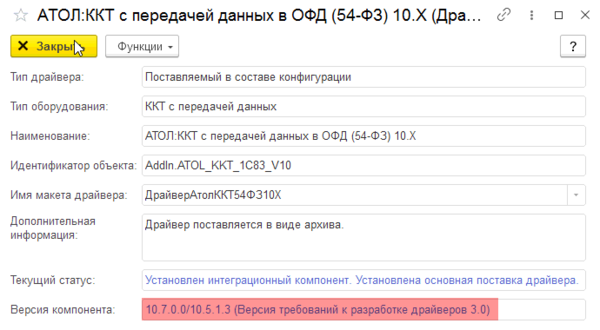
Для того, чтобы исправить ситуацию нам потребуется новая интеграционная компонента, которая поставляется вместе с драйверами ККТ, нужно просто выбрать соответствующий пункт при установке, если вы уже установили драйвер, то выполните установку еще раз, дополнительно выбрав нужные компоненты.
После чего нужный нам архив можно найти по пути C:Program Files (x86)ATOLDrivers10KKT1Cv83. Загрузим его в 1С, для избежания путаницы мы советуем изменить предлагаемое имя драйвера с АТОЛ:ККТ с передачей данных в ОФД (54-ФЗ) 10.Х на АТОЛ:ККТ с передачей данных в ОФД (54-ФЗ) 10.7, в этом случае вы всегда будете видеть с каким именно драйвером работаете.
Важно! Если вы используете РИБ, то загружать файл драйвера следует в центральном узле и распространять его на узлы РИБ через синхронизацию.
После чего создайте новый экземпляр оборудования с новым драйвером.
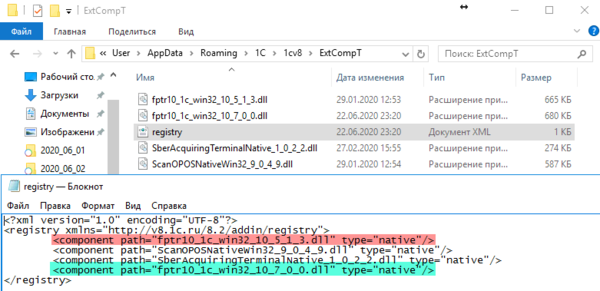
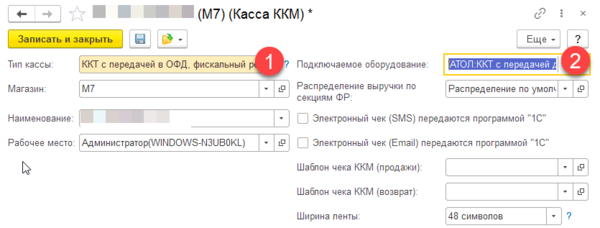
Помогла статья? Поддержи автора и новые статьи будут выходить чаще:
Или подпишись на наш Телеграм-канал:
Источник
С 3 августа 2017 восстановление лицензий производится ТОЛЬКО через СервисДеск
Просьба обращаться к партнерам компании для оформления заявок в СД
Группа: Пользователи
Сообщений: 15
Регистрация: 9.2.2009
Пользователь №: 15 754
Чек печатается, но потом пишется, что чек аннулирован.
Версия драйвера 10.8.
Пришлось вернуться на старую версию обработки.
Подскажите как исправить?
Группа: Пользователи
Сообщений: 15
Регистрация: 9.2.2009
Пользователь №: 15 754
Тех.поддержка
Группа: Администраторы
Сообщений: 54 653
Регистрация: 25.9.2008
Из: Москва
Пользователь №: 14 717
то есть раньше все было хорошо, а после обновления поломалось?
а что говорит поддержка 1С?
Группа: Пользователи
Сообщений: 15
Регистрация: 9.2.2009
Пользователь №: 15 754
то есть раньше все было хорошо, а после обновления поломалось?
а что говорит поддержка 1С?
Тех.поддержка
Группа: Администраторы
Сообщений: 54 653
Регистрация: 25.9.2008
Из: Москва
Пользователь №: 14 717
проверяете передачу данного тега через тест драйвера
вы так и не ответили: а раньше чеки с этим тегом формировались без ошибок?
Источник
Срок действия лицензий на Платформе 5.0
При обращении к тому или иному функционалу ККТ возможно появление ошибки
96 [Команда не разрешена введенными кодами защиты / лицензиями ККТ]
Ошибка может быть связана:
Пример:
2019.10.31 09:19:24.014 T:0001B5DC INFO [FiscalPrinter] libfptr_open_shift()
2019.10.31 09:19:24.021 T:0001B5DC ERROR [FiscalPrinter] Объекту 0x02EB5608 присвоен код ошибки 96 [Команда не разрешена введенными кодами защиты / лицензиями ККТ]
В данному случае ошибка при попытке открытия смены связана с некорректным выставленными настройками даты/времени в ККТ
Начиная с версии драйвера 10.6.1.0, возвращается время действия лицензий
Информация о сроке действия в json- файлах лицензий.
Пример:
Имеется файл с лицензиями.
Рассмотрим одну из лицензий (на скрине выделена красным)
Это лицензия 2
Дата активации лицензии: 01.01.2020
Источник
ффд 1.05 изменения 01.07.19
(2) Электронный это когда нет прямого контакта между сторонами расчета чтобы оплатить наличными или картой по эквайрингу.
Тогда можно бумажный не печатать а только электронный на мыло или на телефон смс.
Это значит, что с 2019 года в случае использования формата фискальных документов версии «1.05», а также при формировании бумажного чека (БСО) по формату фискальных документов версии «1.1», продавец может не указывать дополнительные реквизиты.
Такие реквизиты будут указываться в обязательном порядке в электронных чеках, сформированных по формату фискальных документов версии «1.1».
(3) Спорно, иМХО в ОФД уходит электронный чек, т.е. когда мы печатаем чек для клиента то в печатной форме можем не выводить, в электронной форме, которая уходит в ОФД он присутствовать обязан. Это как система налогооблажения (тэг 1055) которая П-7, Э-1. Т.е. на бумажом чеке её может и не быть, а на электронном обязательный реквизит
(8) В примечание к тэгам сказано что этот реквизит должен быть только при расчетах между юриками и/или ИП при выписывания счет-фактуры (примечание 17)
Так же если страна происхождения или изготовления является не РФ (примечание 14).
А теперь самое интересное.
Есть закон 54-ФЗ, в котором сказано что с 01.07.19 статья 4.7 (требование к чеку) дополняется п. 6.1:
6.1. Кассовый чек или бланк строгой отчетности, сформированные при осуществлении расчетов между организациями и (или) индивидуальными предпринимателями с использованием наличных денег и (или) с предъявлением электронных средств платежа, наряду с реквизитами, указанными в пункте 1 настоящей статьи, должен содержать следующие реквизиты:
Т.е. налицо противоречия между ФЗ и приказом ФНС. Вопрос кто круче? Т.е. налоговая при проверки чем будет руководствоваться приказом ФНС или 54-ФЗ?
И это не единственное противоречие, например комиссионный товар, в 54-ФЗ мы его не обязаны выделять и писать комитента, а ФФД это требует.
Так что если исходить с точки зрения 54-ФЗ мы с 01.07.19 должны печатать наименования покупателя, при этом с точки зрения ФФД этот «реквизит может не включаться в состав ФД.» ни в печатном ни в электронном виде
Так что я не юрист, не аудитор и не ваш главбух, чтобы взять на себя ответственность и сказать верно (4)и (5) или нет. Тут каждый бухгалтер сам будет для себя решать, какую сторону он займет и должен быть готов отстаивать её перед проверяющем
(10) там всё сложно. К примеру
Т.е. наименование обязательно с 01.07.19, но тогда вопрос, почему в приказе он стоит как ПЭ-7, как необязательный, хотя логичнее было бы ПЭ-6, т.е. включать согласно примечанию.
Но для ГТД такого примечания нет, т.е. нет отсылки что обязаны включать в случае если так велит ФЗ, а стоит просто, что можно не печатать
11. В случае если реквизит «предмет расчета» (тег 1059) либо реквизит «признак агента» (тег 1057) содержит сведения об осуществлении расчетов пользователем в качестве платежного агента (субагента), банковского платежного агента (субагента), комиссионера, поверенного или иного агента, то указанный реквизит должен содержать реквизит «ИНН поставщика» (тег 1226).
(12) ИМХО только для агентов, но есть нюанс. Так как «поставщик» может быть физлцо то в этом случае вступает в силу закон о защите ПД.
Интересно что делать если физик откажеться от передачи своих ПД третьим лицам (оператору ФД) или в этом случае действует норма, что если сбор идет по требованию закона, то в этом случае согласие не требуется?
Источник
Содержание
- 148 ошибка программирования реквизита 1101 атол 30ф
- Продукты компании «Атол»
- Ошибка программирования реквизитов с кодом 1021, 1101, 1227, 1057, 1008, 1002, 1228, 1060
- Заключение
- Драйвер АТОЛ для сканера штрих-кодов: загрузка
- Типы драйверов АТОЛ
- АТОЛ: драйвер устройств ввода
- Настройка сканера штрих-кодов АТОЛ
- Ошибка 148 при программировании реквизита 1101 на АТОЛ
- Наш каталог продукции
148 ошибка программирования реквизита 1101 атол 30ф
В материале рассмотрены причины ошибок программирования реквизита 1021, 1101, 1227, 1057, 1008, 1002, 1228, 1060, приведены способы их устранения.
Многие предприниматели используют в своей работе удобные и функциональные решения от компании «Атол», являющейся одной из лидеров рынка отечественных фискальных регистраторов. Такие устройства являются одними из лучших по соотношению цена-качество, и множество предпринимателей делает свой выбор в пользу указанных девайсов. Но при этом в работе таких устройств могут возникать различные «глюки». Одной из наиболее распространённых в программном обеспечении «Атол» является ошибка программирования реквизита, после которой идёт какой-либо код (наиболее часто это ошибки 1021, 1101, 1227, 1057, 1008, 1002, 1228, 1060 ). Ниже мы разберём, как исправить каждую из данных ошибок, и что нам для этого понадобится.
Продукты компании «Атол»
Компания «Атол» — одна из ведущих отечественных компаний на рынке фискальных регистраторов . Основанная в 2001 году четой Макаровых компания прошла продолжительный путь развития, и ныне является одним из лидеров рынка, предлагая клиентам множество смарт-терминалов, онлайн-касс, ньюджеров и других аналогичных девайсов. Компания обладает обширной сетью центров сервисной поддержки , имеет более 800 компаний-партнёров по всей России.
Среди наиболее популярных продуктов компании – смарт-терминал « АТОЛ SIGMA 7 », онлайн-кассы « АТОЛ-1Ф », « АТОЛ-30Ф », ньюджер « АТОЛ 91Ф » и другие.
А вы знаете, что значит ошибка формирования запроса в КриптоПро Browser plug-in — https://rusadmin.biz/bloknot/oshibka-formirovaniya-zaprosa-v-kriptopro-browser-plug-in/.
Ошибка программирования реквизитов с кодом 1021, 1101, 1227, 1057, 1008, 1002, 1228, 1060
При работе с контрольно-кассовой техникой компании «АТОЛ» могут возникать различные ошибки, идентифицируемые по специальному числовому коду . Наиболее часто встречаются ошибки программирования реквизита с кодами 1021, 1101, 1227, 1057, 1008, 1002, 1228, 1060. Давайте разберём причины и способы решения каждой из них.
- Место расчётов;
- Е-мейл отправителя;
- Адрес сайта ФНС;
- ИНН ОФД;
- Наименование ОФД.
Заполните отсутствующие параметры, и ошибка 1101 исчезнет.
Читайте также: ошибка «Не поддерживается в данном режиме устройства (-16)» — как устранить.
Заключение
В нашей статье мы разобрали, когда появляется ошибка программирования реквизита с номерами 1021, 1101, 1227, 1057, 1008, 1002, 1228, 1060 в Атол, и как её исправить. Используйте перечисленные нами советы для восстановления стабильной работы ККТ от Атол и проведения необходимых вам расчётно-кассовых операций.
Опубликовано 28 июля 2019 Обновлено 09 октября 2020
«АТОЛ» является одной из лидирующих Российских компаний по производству кассового оборудования и ПО, используемого в таких сферах деятельности как логистика, а также оптовая или розничная торговля. В ассортимент компании входит всё необходимое для обеспечения кассовых узлов и складов оборудование. Особое место составляют сканеры штрих-кодов – на сайте производителя представлено несколько десятков моделей. Для их полноценной эксплуатации, а также настройки взаимодействия с ПК, пользователю потребуется специализированное ПО – драйверы. Ниже мы расскажем о том, какие драйверы предоставляет разработчик АТОЛ и как их загрузить.
Драйвер АТОЛ для сканера штрих-кодов: загрузка
Драйверы для сканера штрих-кодов АТОЛ можно скачать на официальном портале производителя «АТОЛ». Всё необходимое для работы ПО представлено во вкладке «Центр загрузок», при этом для его скачивания не обязательно регистрироваться или вносить оплату.
Скачивание драйвера АТОЛ для сканера штрих-кодов:
- Войдите на сайт atol.ru.
- Листайте страницу вниз, до раздела «Сервис и поддержка» и откройте подраздел «Центр загрузок».
- Из открывшегося перечня ПО, выберите категорию «Сканеры ШК».
- На экране появится список с моделями сканеров — выберите свой.
- Кликните по ссылке для скачивания. Здесь же можно загрузить другое необходимое ПО, сертификаты качества и руководства по использованию.
По окончанию загрузки, распакуйте на ПК загрузочный файл и запустите его. Установите драйвер, следуя программным подсказкам.
Типы драйверов АТОЛ
Драйверы для оборудования АТОЛ представлены на сайте пакетами, поэтому пользователи могут выбирать ПО, необходимое для интеграции устройства с компьютером, исходя из его типа:
- «АТОЛ: Драйвер ККМ» — подходит для обмена сведениями между кассовым ПО и программой учёта товара на различных ККМ.
- «АТОЛ: Драйвер принтеров чеков» — используется на принтерах этикеток для печати необходимой документации непосредственно из программы учёта товаров.
Представленное на сайте ПО взаимодействует не только с оборудованием АТОЛ, но и с устройствами других производителей, а также интегрируется с 1С и другими программами учёта товаров.
АТОЛ: драйвер устройств ввода
Главной задачей драйверов для сканирующего оборудования является обеспечение корректного подсоединения сканера штрих-кодов к ПК, для его последующей эксплуатации в составе программы учёта товара. Без этого ПК не сможет распознавать устройство и работать с маркировкой.
Драйвер устройств ввода АТОЛ предназначен непосредственно для сканеров. С его помощью осуществляется интеграция, вне зависимости от типа подсоединения.
При помощи драйвера устройств ввода можно:
- Добавлять, корректировать или удалять оборудование.
- Выставлять характеристики соединения с подключённым устройством.
- Осуществлять поиск подсоединенных устройств.
- Производить тестирование текущих настроек сканера.
Также ПО подходит для работы со всеми считывателями магнитных карт.
Настройка сканера штрих-кодов АТОЛ
Мало загрузить и установить драйвер АТОЛ для сканера штрих-кодов, необходимо также произвести при этом ряд программных настроек. Только тогда сканер будет функционировать корректно. Особенность драйвера устройств ввода заключается в том, что он может поддерживать работу сразу нескольких сканеров. Подсоединить их можно любым подходящим способом – «в разрыв клавиатуры», через RS232 или USB, либо при помощи режима эмуляции COM-порта. Все основные настройки сканеров АТОЛ осуществляются через сканирование программных штрих-кодов, представленных в руководстве по использованию оборудования.
Для начала необходимо произвести сброс текущих настроек сканера, распознав код Default settings. После чего отсканировать код, предназначенный для активации необходимого типа подсоединения и активировать суффиксы с префиксами.
Если после этого сканер всё равно не функционирует, то, вероятно, произошёл программный сбой устройства. Для устранения неполадки отсканируйте штрих-код сброса на заводские настройки, и повторите описанную выше последовательность.
Для настройки интеграции сканера с программой учёта товара необходимо дополнительно инсталлировать драйвер «1С» для АТОЛ. При этом необходимо произвести следующие настройки:
- В меню «Пуск» кликните на строку 1С. Откройте вкладку «Программы», перейдите в раздел «АТОЛ технологии», затем в подразделы: «ПО торгового оборудования» → «Тесты» → «Утилита устройств ввода».
- Когда запустится диалоговое окно, укажите информацию в обязательных полях, после чего (для сохранения внесённых изменений) кликните на кнопку «ОК».
- Отсканируйте пробный штрих-код. В строке «Данные» должно появиться правильное значение, если этого не произошло, значит, настройка произведена неверно.
Ошибка 148 при программировании реквизита 1101 на АТОЛ
При замене ФН на новый (на ККМ АТОЛ), иногда при программировании реквизита 1101 может возникать ошибка 148. Причина этого может заключаться в том, что при перерегистрации ККМ при внесении данных пользователем была допущена ошибка. После того как будут внесены необходимые изменения, ошибка исчезнет.
Наш каталог продукции
У нас Вы найдете широкий ассортимент товаров в сегментах кассового, торгового, весового, банковского и офисного оборудования
Источник
|
Ошибка программирования реквизита 1227 при печати чеков УПП 1.3.124.1 | ☑ | ||
|---|---|---|---|---|
|
0
skupidom 22.07.19 ✎ 18:00 |
При печати кассового чека из УПП 1.3.124.1 с использованием ККТ 3.0 АТОЛ 30 Ф Ошибка программирования реквизита 1227 |
|||
|
1
karpik666 22.07.19 ✎ 18:47 |
Проверяйте корректность ИНН покупателя. и длину наименования покупателя |
|||
|
2
skupidom 22.07.19 ✎ 18:59 |
в платежном поручении входящем? |
|||
|
3
skupidom 22.07.19 ✎ 19:07 |
это физ лицо, какая длинна наименования должна быть? ИНН ввел, ошибка та же |
|||
|
4
skupidom 22.07.19 ✎ 19:18 |
ИНН 12 символов, сервис контрагентов его находит и реквизиты все подставляет, наименование соответсвует |
|||
|
5
skupidom 22.07.19 ✎ 19:23 |
плательщик и его ИНН, правильно ? |
|||
|
6
skupidom 22.07.19 ✎ 19:23 |
или где-то еще ? вид операции ППВ = оплата от покупателя |
|||
|
7
karpik666 22.07.19 ✎ 19:45 |
(2) надо смотреть XML , который передается, может быть прошивка еще старая |
|||
|
8
skupidom 22.07.19 ✎ 19:54 |
у нас 7733, а какая актуальная прошивка ККТ ? |
|||
|
9
karpik666 22.07.19 ✎ 20:24 |
(8) 79хх, но 77 должно быть достаточно |
|||
|
10
Aleksey 22.07.19 ✎ 20:31 |
(3) А зачем вам ИНН физлица??? |
|||
|
11
skupidom 23.07.19 ✎ 10:14 |
он ИП |
TurboConf — расширение возможностей Конфигуратора 1С
Ошибка возникает при продаже подакцизного товара. Она означает, что при регистрации кассы, не была установлена галочка «Торговля подакцизными товарами». Для устранения, нужно выполнить перерегистрацию кассы, отметив этот пункт. Перерегистрация делается в утилите «Тест драйвера ККТ».
Запускаем утилиту и настраиваем подключение к кассе.
- Заходим в «Регистрация ККТ»
- Нажимаем «Считать». Все поля заполнятся регистрационной информацией из ФН.
- Отмечаем «Продажа подакцизного товара»
- Нажимаем «Перерегистрация»
Далее, выполняем перерегистрацию кассы в личном кабинете ФНС, добавив соответствующую информацию.
954
Решение вопроса:
Данная ошибка означает что происходит попытка закрытия чека с акцизными товарами (алкоголь, сигареты и другие у которых указан признак предмета расчета Акцизный товар), при этом при регистрации кассы не указано что на кассе будет происходить торговля акцизным товаром.
Необходимо закрыть смену в ккт. Зайти через драйвер АТОЛ. Установить флаг включено. В разделе регистрация ККТ нажать считать. Установить галку в поле «Продажа подакцизного товара», нажать перерегистрация
Информация
Комментировать статьи на сайте возможно только в течении 31 дней со дня публикации.